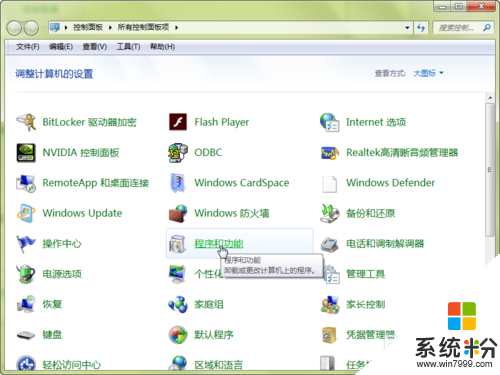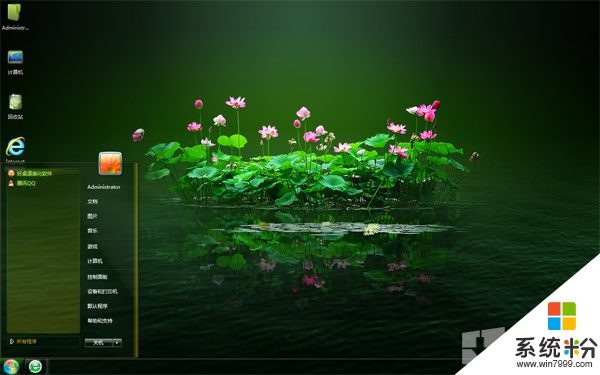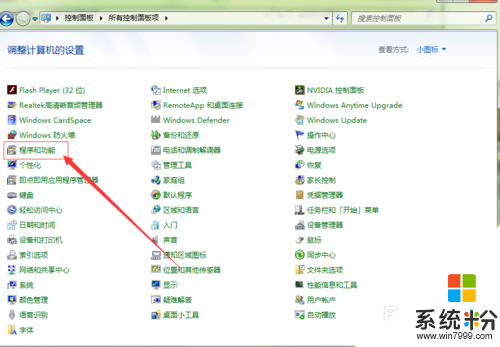已解決windows2003怎樣安裝iis知道的大神說下
提問者:白占飛523 | 瀏覽次 | 提問時間:2016-12-30 | 回答數量:4
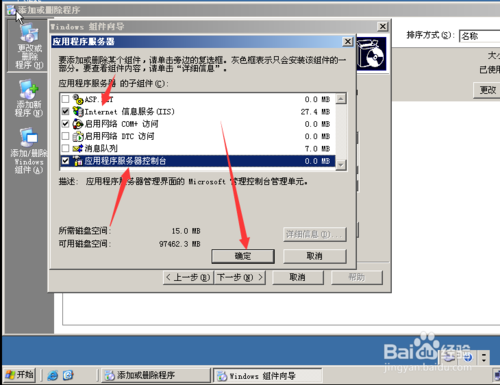 你好第一步,打開控製麵板,雙擊【添加或刪除程序】圖標,在彈出的【添加或刪除程序】窗口中選擇【 添加/刪除Windows組件(A)】,然後會彈出Windows組件向導 我們選擇【應用...
你好第一步,打開控製麵板,雙擊【添加或刪除程序】圖標,在彈出的【添加或刪除程序】窗口中選擇【 添加/刪除Windows組件(A)】,然後會彈出Windows組件向導 我們選擇【應用...
已有4條答案
你好
第一步,打開控製麵板,雙擊【添加或刪除程序】圖標,在彈出的【添加或刪除程序】窗口中選擇【 添加/刪除Windows組件(A)】,然後會彈出Windows組件向導 我們選擇【應用程序服務器】 然後單擊【詳細信息(d)...】會出現【應用程序服務器】 默認的會選擇Internet 信息服務IIS 如果我們不放心還可以單擊詳細信息來選擇自己想要的功能 但是我們最重要的還是萬維網服務這一項,其實的可以不做選擇 直接安默認的就可以
第二步,直接下一步會出現到複製一會兒會發現文件不存在,這個時候我們就可以選擇自己下載的IIS包的位置了 我們隻要選擇主目錄下的CONVLOG.EX_文件就可以了,然後點確定程序自己運行一會兒就會安裝成功 希望可以幫到你
2016-12-30 14:14:39
讚 1252
1. 進入“控製麵板”。
2. 雙擊“添加或刪除程序”。
3. 單擊“添加/刪除 Windows 組件”。
4. 在“組件”列表框中,雙擊“應用程序服務器”。
5. 雙擊“Internet 信息服務(IIS)”。
6. 從中選擇“萬維網服務”及“文件傳輸協議(FTP)服務”。
7. 雙擊“萬維網服務”,從中選擇“Active Server Pages” 及“萬維網服務”等。
安裝好IIS後,接著設置Web服務器,具體做法為:
1. 在“開始”菜單中選擇“管理工具→Internet信息服務(IIS)管理器”。
2. 在“Internet 信息服務(IIS)管理器”中雙擊“本地計算機”。
3. 右擊“網站”,在彈出菜單中選擇“新建→網站”,打開“網站創建向導”。
4. 依次填寫“網站描述”、“IP 地址”、“端口號”、“路徑”和“網站訪問權限”等。最後,為了便於訪問還應設置默認文檔(Index.asp、Index.htm)。
2017-01-05 11:58:38
讚 2924
qq547561720
回答數:30589 | 被采納數:5
你好,Windows Server 2003 默認安裝,是不安裝 IIS 6 的,需要另外安裝。安裝完 IIS 6,還需要單獨開啟對於 ASP 的支持控製麵板 -> 管理工具 ->IIS(Internet 服務器)- Web服務擴展 -> 在服務端的包含文件 -> 允許
第二步,啟用父路徑支持。
IIS-網站-主目錄-配置-選項-啟用父路徑
第三步,權限分配
IIS-網站-(具體站點)-(右鍵)權限-Users完全控製
二、解決windows2003最大隻能上載200K的限製。
先在服務裏關閉iis admin service服務
找到windows\\system32\\inesrv\\下的metabase.xml,
打開,找到ASPMaxRequestEntityAl
lowed 把他修改為需要的值,
然後重啟iis admin service服務
1、在web服務擴展 允許 active server pages和在服務器端的包含文件
2、修改各站點的屬性
主目錄-配置-選項-啟用父路徑
3、使之可以上傳大於 200k的文件(修改成您要的大小就可以了,如在後麵補兩個0,就允許20m了)
c:\\WINDOWS\\system32\\inetsrv\\MetaBase.xml
(企業版的windows2003在第592行,默認為 AspMaxRequestEntityAllowed="204800" 即200K
將其加兩個0,即改為,現在最大就可以上載20M了。
AspMaxRequestEntityAllowed="20480000"
Microsoft Internet 信息服務 (IIS) 是與 Windows Server 2003 集成的 Web 服務。
2017-01-01 15:31:10
讚 3058
青箏引ing
回答數:50292 | 被采納數:17
第一步:通過任務欄的“開始->程序->管理工具->配置您的服務器向導”來啟動安裝步驟。
第二步:出現歡迎使用“配置您的服務器向導”提示後點“下一步”按鈕。
第三步:係統會給出準備安裝各類組件所需要的所有準備工作,繼續點“下一步”按鈕。
第四步:係統自動搜索已在本機安裝了的係統服務組件。
第五步:搜索完畢會在“服務器角色”窗口顯示已在本機安裝的係統服務以及沒有安裝的服務,區別在於“已配置”處用“是”和“否”進行區分。可以看到“應用程序服務器(IIS,ASP.NET)”組件是沒有安裝的,此時可以安裝他。
第六步:點“下一步”按鈕後會出現應用程序服務器選項,在這裏會讓選擇是否安裝IIS相關的其他工具,包括Frontpage Server Extension以及ASP.NET。如果想安裝可以在前麵打勾。點“下一步”繼續。
第七步:係統將顯示出整個IIS組件的大概過程列表。
第八步:接著開始安裝並配置IIS程序。
第九步:係統將自動調用安裝程序進行安裝,建立文件列表。
第十步:在安裝過程中會彈出提示要求插入標為Windows server 2003的安裝光盤到光驅中。這是因為默認情況IIS組件的程序與文件是存儲在windows 2003光盤中的,所以需要插入光盤。
第十一步:放入windows 2003安裝光盤後會自動搜索所需要的文件進行安裝。
第十二步:等待大概5分鍾所有係統就完成了IIS 6.0組件的安裝工作,會彈出此服務器現在是一台應用程序服務器的提示。點“完成”按鈕完成全部安裝工作。
第十三步:安裝完後在“管理您的服務器”窗口中就會發現“應用程序服務器”已經出現在該界麵中了。也可以通過“開始->程序->管理工具”中找到“Internet 信息服務(IIS)管理器程序”的蹤影了。
2017-01-05 12:13:06
讚 5029
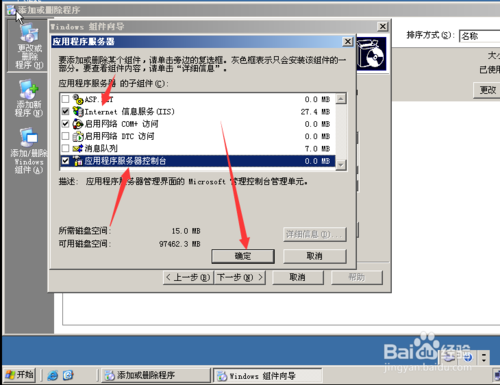 你好第一步,打開控製麵板,雙擊【添加或刪除程序】圖標,在彈出的【添加或刪除程序】窗口中選擇【 添加/刪除Windows組件(A)】,然後會彈出Windows組件向導 我們選擇【應用...
你好第一步,打開控製麵板,雙擊【添加或刪除程序】圖標,在彈出的【添加或刪除程序】窗口中選擇【 添加/刪除Windows組件(A)】,然後會彈出Windows組件向導 我們選擇【應用...